Outlook on the web でメール、連絡先、イベントを検索する
Applies To
Outlook on the webOutlook on the web では、 検索 機能を使用して、メール、連絡先、添付ファイルなど、必要な情報をすばやく見つけることができます。
検索
-
検索ボックスに、検索対象 (連絡先、件名、またはメッセージの一部) を入力して、enter キーを押します。
-
[ フィルター ] を選択して、 フォルダー、 差出人、 宛先、 件名、 キーワード、 日付と 添付ファイルなどのオプションを使用して検索を絞り込みます。
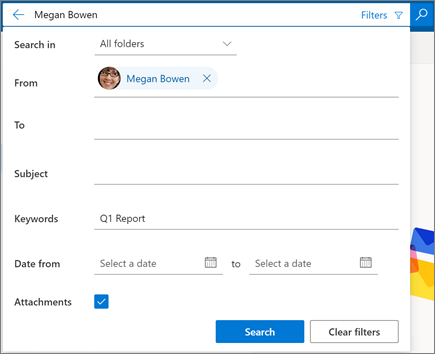
高度なクエリ検索を使用して結果を絞り込む
Gmail では、検索演算子を使って検索結果を絞り込むことができます。 Outlook on the web では、"Advanced Query Search" と呼ばれています。 これは、結果を絞り込むのに役立ちます。 次のいくつかの例を参照するか、詳細をご確認ください。
|
AQS キーワード |
説明 |
使用例 |
|---|---|---|
|
From |
"差出人" フィールドを検索します。 |
From:JerriFrye |
|
To |
"宛先" フィールドを検索します。 |
To:JerriFrye |
|
Subject |
件名を検索します。 |
Subject:レポート |
|
Body or Content |
メッセージの本文を検索します。 |
Body:レポート |
|
HasAttachment:yes |
HasAttachment:yes の検索では、添付ファイルが含まれるメールメッセージのみが返されます。 検索したいメール メッセージをさらに詳細に指定するには、メールからの単語または名前と検索キーワードとを組み合わせて使用します。 たとえば、blue hasattachment:yes の場合は、添付ファイルが存在し、かつ「青」という単語が含まれるメール メッセージのみを返します。 |
レポート HasAttachment:yes |
|
HasAttachment:no |
HasAttachment:no の検索では、添付ファイルのないメールメッセージのみが返されます。 |
レポート HasAttachment:no |
注: 本ガイドで説明する機能と情報は、 Microsoft 365で利用できる Outlook on the web に適用されます。










